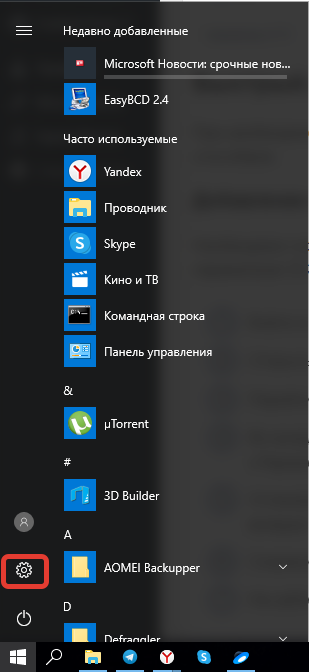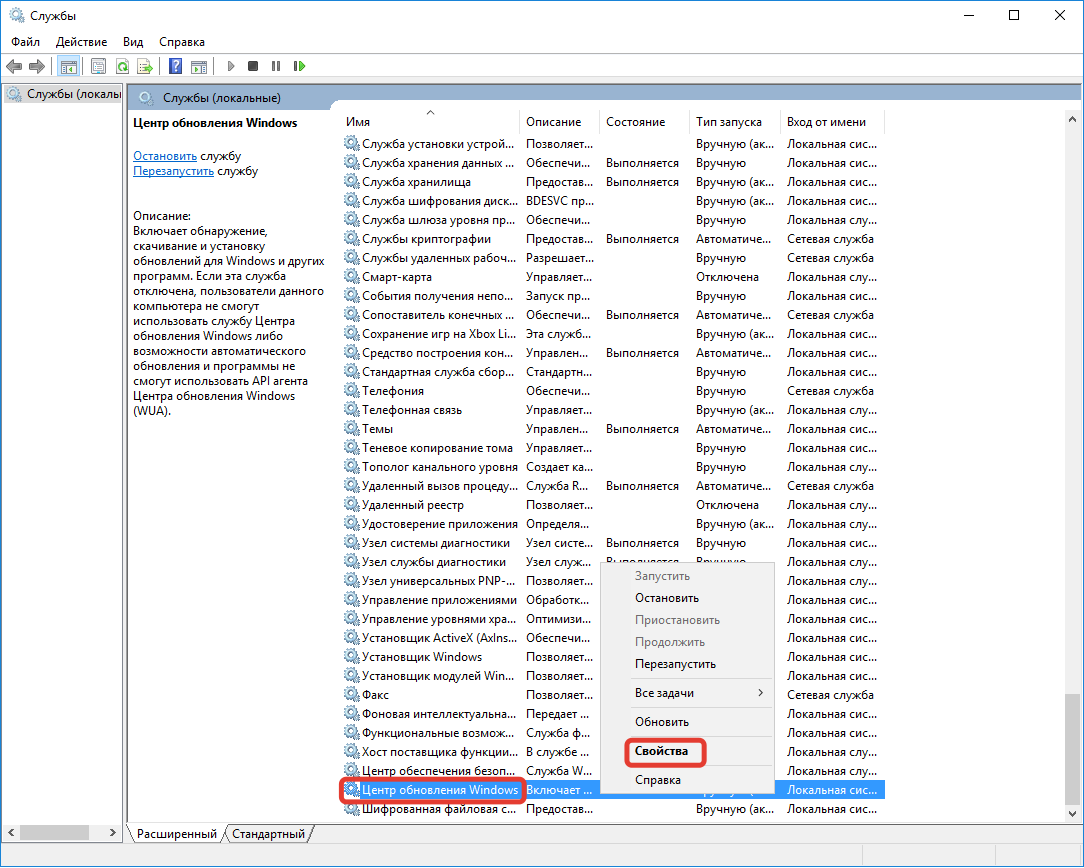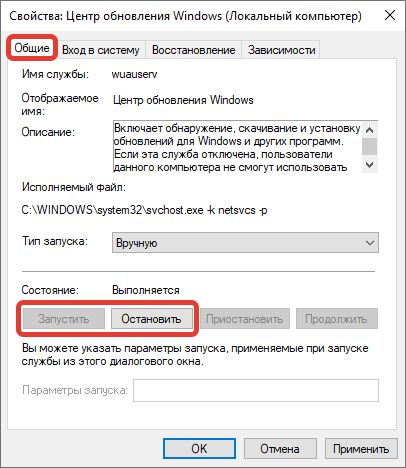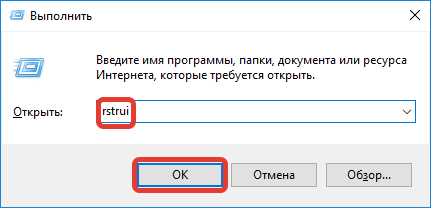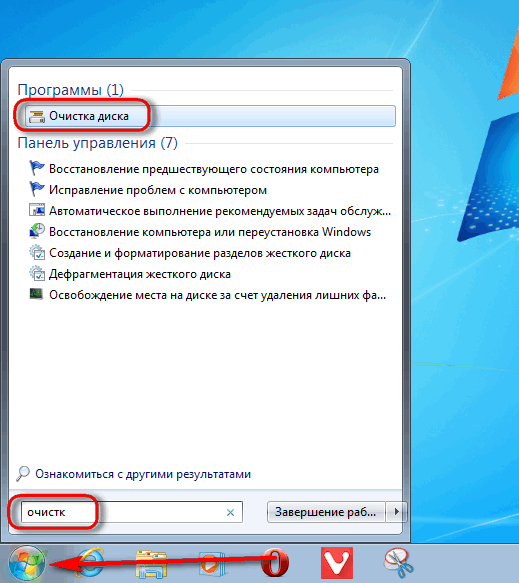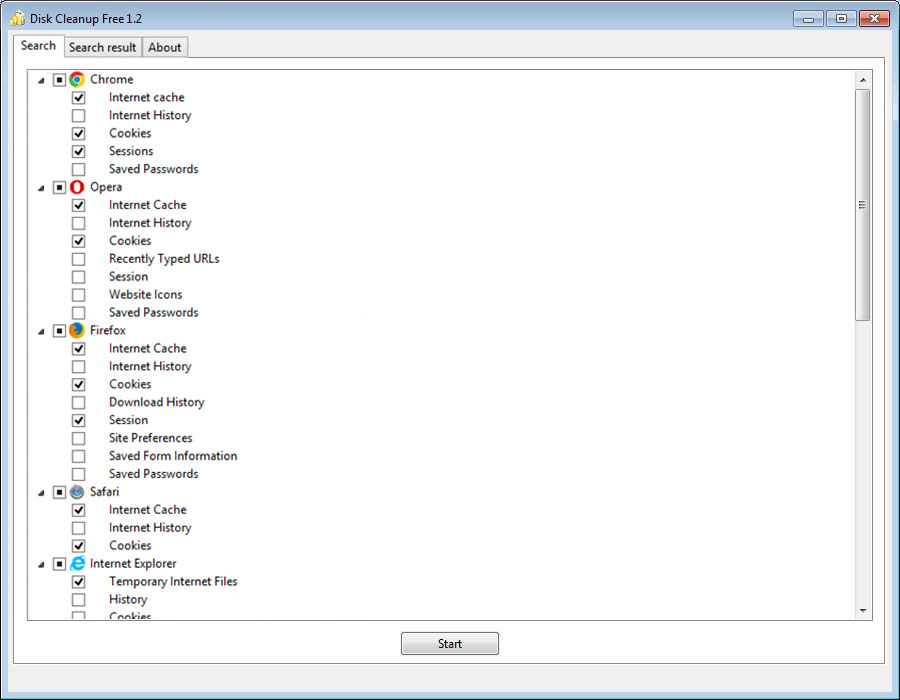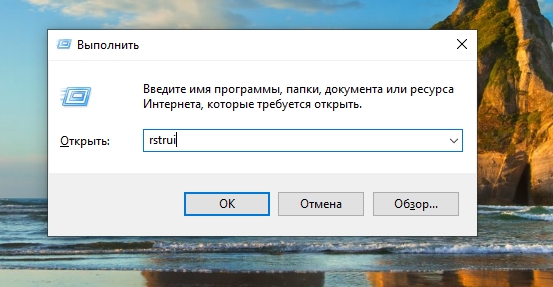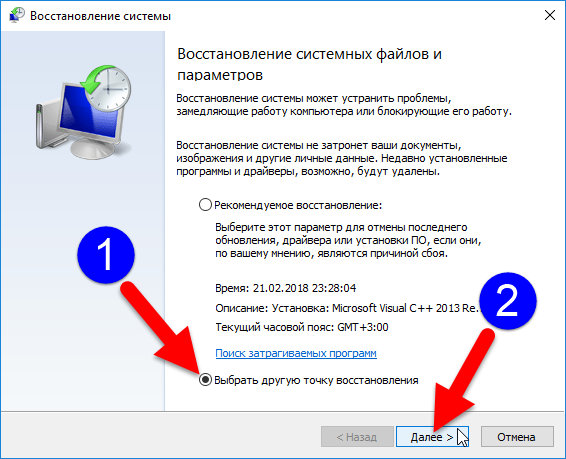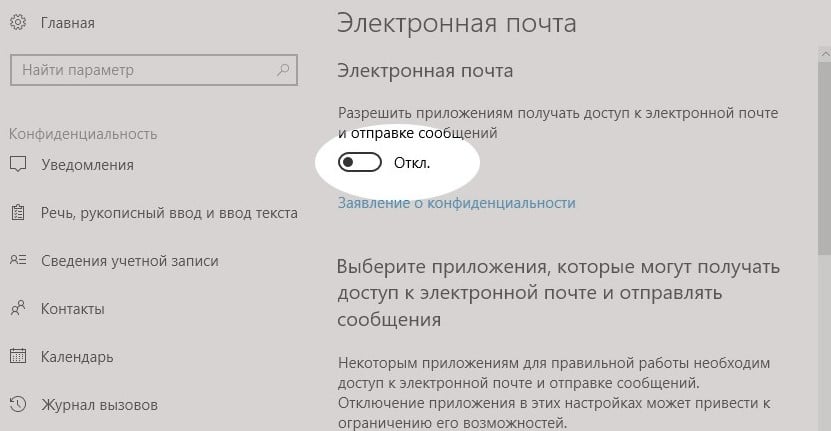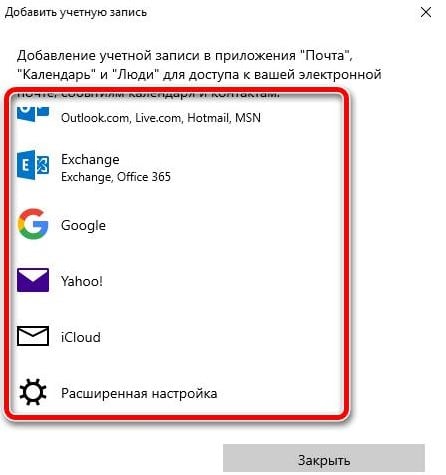Пользователи операционной системы (ОС) Windows в процессе работы могут столкнуться с появлением ошибки 0x80070490, которая включает в себя несколько возможных неполадок. Ввиду того что проблема появляется на уровне программного комплекса, для устранения потребуется внести правки в конфигурацию системы. Следуя подробным инструкциям, это способен выполнить даже неопытный пользователь.
Содержание
- Причины появления неисправности в Windows 10 и 7
- Как исправить ошибку 0x80070490
- Средство устранения неполадок обновления
- Перезапуск службы Windows Update
- Сброс компонентов Центра обновления
- Проверка и восстановление системных файлов (команда SFC)
- Проверка диска встроенной утилитой DISM
- Чистка ключей реестра
- Удаление вирусов
- Очистка папки с обновлениями
- Откат системы
- Заключение
Код ошибки 80070490 Windows свидетельствует о нарушениях в работе «Центра обновлений». Распространенными причинами появления считаются следующие:
- В систему интегрировано антивирусное ПО, не дающее новым утилитам правильно скачиваться и инсталлироваться на компьютер.
- В Windows присутствуют поврежденные системные файлы, без которых новые не инсталлируются.
- Отключены или не функционируют нужные службы.
- Поврежден реестр.
Обратите внимание! Ошибка 0x80070490 в Windows 10 иногда косвенно относится к обновлению системы. В этом случае описанные методы решения оказываются эффективными.
Как исправить ошибку 0x80070490
Способы исправления неполадки имеют разную сложность и оказываются полезными в конкретных случаях. Чтобы получить максимальный результат, рекомендуется последовательно выполнять все действия, периодически проверяя работоспособность службы обновления.
Средство устранения неполадок обновления
Появление кода ошибки 80070490 при обновлении Windows потребует запуска средства устранения неполадок. Эта программа предназначена для автоматического сканирования системы на наличие ошибок и оперативное устранение без вмешательства пользователя.
Пошаговое руководство:
- Нажать «Пуск», после чего перейти «Параметры».
- В категории «Обновление и безопасность» найти «Устранение неполадок», где содержится необходимое ПО.
- Кликнуть по «Центр обновления Windows», запустить процедуру поиска проблем, нажав по соответствующей кнопке.
После завершения диагностики система предложит исправить найденные ошибки, с чем необходимо согласиться.
Перезапуск службы Windows Update
За обновление ОС отвечает служба Windows Update. В некоторых случаях функция перестает работать стабильно, что становится причиной неполадок. Это встречается вследствие единичного нарушения или глюка, который исправляется перезапуском.
Пошаговое руководство:
- Нажать Win + R и выполнить команду services.msc для получения доступа к окну управления службами.
- Там находится «Центр обновления Windows», на который потребуется щелкнуть правой кнопкой мыши (ПКМ) и открыть «Свойства».
- Если процедура не активна, необходимо осуществить запуск. В противном случае рекомендуется сначала отключить, а затем включить службу с сохранением.
Сброс компонентов Центра обновления
При ошибке 0x80070490 помогает сброс всех элементов «Центра обновления». Отключаются службы, переименовываются соответствующие директории, а затем процессы снова запускаются. Остановка возможна вручную, но быстрее воспользоваться возможностями «Командной строки».
Чтобы запустить консоль с правами суперпользователя, необходимо:
- Посредством поискового запроса найти «Командную строку».
- Кликнуть в результатах по соответствующему пункту ПКМ.
- В меню выбрать «Запуск от имени администратора».
В консоли поочередно нужно ввести запросы:
- net stop wuauserv;
- net stop cryptSvc;
- net stop bits;
- net stop msiserver.
Важно! После каждой строки требуется нажимать клавишу Enter для активации процедуры.
Описанные команды останавливают службы, относящиеся к «Центру обновления».
Далее очищаются директории с файлами при помощи команд:
- ren C:WindowsSoftwareDistribution SoftwareDistribution.old;
- ren C:WindowsSystem32catroot2 catroot2.old.
В этих каталогах хранятся дистрибутивы старых обновлений и временные файлы, без которых невозможно осуществить установку.
Далее требуется заново запустить остановленные выше службы при помощи аналогичных команд:
- net start wuauserv;
- net start cryptSvc;
- net start bits;
- net start msiserver.
Обратите внимание! Если ОС не позволяет использовать команды, можно попробовать включить компьютер в безопасном режиме и повторить процедуру.
Проверка и восстановление системных файлов (команда SFC)
Для проверки целостности данных рекомендуется применять средство SFC. Необходимо:
- Открыть «Командную строку» вышеописанным способом.
- Вписать запрос sfc /scannow и нажать клавишу Enter.
- Дождаться завершения анализа.
Эта операция активирует средство SFC, проверяющее системные файлы на возможные ошибки или уязвимости. Найденные неисправности система исправит автоматически или передаст пользователю сообщение о необходимости полного восстановления с диска.
Чтобы проверить результативность описанной процедуры, потребуется перезапустить ОС и снова попытаться инсталлировать обновления.
Проверка диска встроенной утилитой DISM
Эффективным методом устранения ошибки считается применение средства DISM, запускаемого из «Командной строки» при помощи запроса DISM.exe /online /cleanup-image /restorehealth.
Процедура проверки потребует много времени. Для нормальной работы инструмента нужно стабильное подключение к Сети. Если утилита найдет серьезные проблемы, для восстановления может потребоваться установочный диск.
Чистка ключей реестра
Лишние ключи в реестре могут влиять на работу всей системы, препятствовать обновлению и вызывать появление ошибки 0x80070490.
Инструкция по исправлению неполадок:
- При помощи кнопок Win + R запустить интерпретатор консоли.
- Ввести запрос regedit и нажать клавишу Enter.
- Перейти в папку HKEY_LOCAL_MACHINESOFTWAREMicrosoftWindowsCurrentVersionAppxAppxAllUserStore.
- Найти параметры с названиями по типу S-1-7-21-1505974246-3813539684-4277612129-1026 и удалить через контекстное меню.
- Подтвердить операцию и сохранить изменения.
Удаление вирусов
Проникновение в систему вредоносного ПО способно вызывать негативные последствия, среди которых может быть ошибка 0x80070490. Рекомендуется избегать подозрительных ресурсов и не скачивать неизвестные файлы на диск.
Полная проверка антивирусом поможет выявить и устранить возможные угрозы. Для этого потребуется:
- Скачать на компьютер Dr.Web CureIt!.
- Запустить исполняемый файл программы.
- На главном экране нажать кнопку Начать проверку.
Если после этого ошибка перестала появляться, проблема заключалась в вирусе.
Очистка папки с обновлениями
При использовании ОС в специальной директории накапливаются файлы обновлений. Переполненность этой папки или повреждения данных приводят к появлению ошибок.
Избавиться от неполадок поможет полная очистка каталога с обновлениями. Для этого нужно:
- Открыть системный диск и перейти в каталог Windows.
- Проследовать в директорию SoftwareDistribution.
- Очистить содержимое.
Обратите внимание! Как только «Центр обновлений» начнет работать, система создаст новую папку с аналогичным названием.
Откат системы
Эффективным методом восстановления работоспособности ОС является откат до более раннего состояния. Стоит учесть, что все установленные программы после определенной пользователем даты будут удалены.
Порядок отката:
- Открыть утилиту «Выполнить» и ввести запрос rstrui.
- В открывшемся окне нажать кнопку Далее.
- Выбрать точку восстановления и перейти к следующему шагу.
- Подтвердить операцию.
Запустится процесс восстановления, по завершению которого компьютер автоматически перезагрузится. Если ошибка осталась, можно повторить процедуру с выбором более ранней даты.
Заключение
Неопытным пользователям рекомендуется изначально выполнить удаление вирусов, очистить папку с обновлениями и воспользоваться средством устранения неисправностей. В отличие от оставшихся методов, отсутствует риск вызвать критические нарушения в работе компьютера. К откату системы стоит прибегать в крайнем случае.
( 2 оценки, среднее 5 из 5 )
Windows Server 2008 R2 Datacenter Windows Server 2008 R2 Enterprise Windows Server 2008 R2 for Itanium-Based Systems More…Less
Symptoms
Consider the following scenario:
-
You enable the Cluster Shared Volume (CSV) feature on a Windows Server 2008 R2-based failover cluster.
-
You try to enumerate the cluster disk resource by using the Windows Management Instrumentation (WMI) MSCluster_Disk class query.
-
Some CSV resources are in a failed state.
In this scenario, you may receive the following error message:
Element Not found (0x80070490)
Cause
The issue occurs because the Cluster WMI provider for the MSCluster_Disk class does not continue to process disk resources. This error is generated after the Cluster WMI provider does not retrieve the properties of a failed CSV resource.
Resolution
Hotfix information
A supported hotfix is available from Microsoft. However, this hotfix is intended to correct only the problem that is described in this article. Apply this hotfix only to systems that are experiencing the problem described in this article. This hotfix might receive additional testing. Therefore, if you are not severely affected by this problem, we recommend that you wait for the next software update that contains this hotfix.
If the hotfix is available for download, there is a «Hotfix download available» section at the top of this Knowledge Base article. If this section does not appear, contact Microsoft Customer Service and Support to obtain the hotfix.
Note If additional issues occur or if any troubleshooting is required, you might have to create a separate service request. The usual support costs will apply to additional support questions and issues that do not qualify for this specific hotfix. For a complete list of Microsoft Customer Service and Support telephone numbers or to create a separate service request, visit the following Microsoft website:
http://support.microsoft.com/contactus/?ws=supportNote The «Hotfix download available» form displays the languages for which the hotfix is available. If you do not see your language, it is because a hotfix is not available for that language.
Prerequisites
To apply this hotfix, you must be running Windows Server 2008 R2 Service Pack 1 (SP1). Additionally, you must have the Cluster Shared Volume (CSV) feature installed.For more information about how to obtain a Windows Server 2008 R2 service pack, click the following article number to view the article in the Microsoft Knowledge Base:
976932 Information about Service Pack 1 for Windows 7 and for Windows Server 2008 R2
Registry information
To apply this hotfix, you do not have to make any changes to the registry.
Restart requirement
You must restart the computer after you apply this hotfix.
Hotfix replacement information
This hotfix does not replace a previously released hotfix.
File information
The global version of this hotfix installs files that have the attributes that are listed in the following tables. The dates and the times for these files are listed in Coordinated Universal Time (UTC). The dates and the times for these files on your local computer are displayed in your local time together with your current daylight saving time (DST) bias. Additionally, the dates and the times may change when you perform certain operations on the files.
Windows Server 2008 R2 file information notes
Important Windows 7 hotfixes and Windows Server 2008 R2 hotfixes are included in the same packages. However, hotfixes on the Hotfix Request page are listed under both operating systems. To request the hotfix package that applies to one or both operating systems, select the hotfix that is listed under «Windows 7/Windows Server 2008 R2» on the page. Always refer to the «Applies To» section in articles to determine the actual operating system that each hotfix applies to.
-
The files that apply to a specific product, milestone (RTM,SPn), and service branch (LDR, GDR) can be identified by examining the file version numbers as shown in the following table:
Version
Product
Milestone
Service branch
6.1.760
1.22xxxWindows Server 2008 R2
SP1
LDR
-
The MANIFEST files (.manifest) that are installed for each environment are listed separately in the «Additional file information for Windows Server 2008 R2» section. MANIFEST files and the associated security catalog (.cat) files, are extremely important to maintain the state of the updated components. The security catalog files, for which the attributes are not listed, are signed with a Microsoft digital signature.
For all supported x64-based versions of Windows Server 2008 R2
|
File name |
File version |
File size |
Date |
Time |
Platform |
|---|---|---|---|---|---|
|
Cluswmi.dll |
6.1.7601.22013 |
542,208 |
07-Jun-2012 |
05:36 |
x64 |
|
Cluswmi.mof |
Not applicable |
76,752 |
06-Jun-2012 |
23:03 |
Not applicable |
|
Cluswmiuninstall.mof |
Not applicable |
176 |
20-Nov-2010 |
03:54 |
Not applicable |
|
Cluswmi.mfl |
Not applicable |
173,684 |
07-Jun-2012 |
05:41 |
Not applicable |
For all supported IA-64-based versions of Windows Server 2008 R2
|
File name |
File version |
File size |
Date |
Time |
Platform |
|---|---|---|---|---|---|
|
Cluswmi.dll |
6.1.7601.22013 |
887,296 |
07-Jun-2012 |
04:16 |
IA-64 |
|
Cluswmi.mof |
Not applicable |
76,752 |
06-Jun-2012 |
22:49 |
Not applicable |
|
Cluswmiuninstall.mof |
Not applicable |
176 |
20-Nov-2010 |
03:39 |
Not applicable |
|
Cluswmi.mfl |
Not applicable |
173,684 |
07-Jun-2012 |
04:08 |
Not applicable |
Status
Microsoft has confirmed that this is a problem in the Microsoft products that are listed in the «Applies to» section.
More Information
For more information about the MSCluster_Disk class, go to the following Microsoft website:
824684 Description of the standard terminology that is used to describe Microsoft software updates
Additional file information
Additional file information for Windows Server 2008 R2
Additional files for all supported x64-based versions of Windows Server 2008 R2
|
File name |
Amd64_09d4fdc4ce99fa279531eb9e8638e364_31bf3856ad364e35_6.1.7601.22013_none_685b28edc70a4faa.manifest |
|
File version |
Not applicable |
|
File size |
723 |
|
Date (UTC) |
07-Jun-2012 |
|
Time (UTC) |
18:01 |
|
Platform |
Not applicable |
|
File name |
Amd64_16ee61c2b425f1f88e4fe61389538bf5_31bf3856ad364e35_6.1.7601.22013_none_814079b8e2d0dc11.manifest |
|
File version |
Not applicable |
|
File size |
723 |
|
Date (UTC) |
07-Jun-2012 |
|
Time (UTC) |
18:01 |
|
Platform |
Not applicable |
|
File name |
Amd64_1d3186f2aa9e302937cb81c8123932c7_31bf3856ad364e35_6.1.7601.22013_none_b95e4b3a9d4b66fe.manifest |
|
File version |
Not applicable |
|
File size |
728 |
|
Date (UTC) |
07-Jun-2012 |
|
Time (UTC) |
18:01 |
|
Platform |
Not applicable |
|
File name |
Amd64_20b1a718b288b1f0eededc9f7f58137a_31bf3856ad364e35_6.1.7601.22013_none_000988784cf264d4.manifest |
|
File version |
Not applicable |
|
File size |
723 |
|
Date (UTC) |
07-Jun-2012 |
|
Time (UTC) |
18:01 |
|
Platform |
Not applicable |
|
File name |
Amd64_23920b660b10dcfeec57bc0190273ea9_31bf3856ad364e35_6.1.7601.22013_none_ce3fe55cc4c708b3.manifest |
|
File version |
Not applicable |
|
File size |
723 |
|
Date (UTC) |
07-Jun-2012 |
|
Time (UTC) |
18:01 |
|
Platform |
Not applicable |
|
File name |
Amd64_255d46d5a829f679d14603d5a33299fa_31bf3856ad364e35_6.1.7601.22013_none_fed9bdacc98d211a.manifest |
|
File version |
Not applicable |
|
File size |
723 |
|
Date (UTC) |
07-Jun-2012 |
|
Time (UTC) |
18:01 |
|
Platform |
Not applicable |
|
File name |
Amd64_2b7312fb1aaca28c6af5e06f6270cf95_31bf3856ad364e35_6.1.7601.22013_none_16a2ec1b05499684.manifest |
|
File version |
Not applicable |
|
File size |
723 |
|
Date (UTC) |
07-Jun-2012 |
|
Time (UTC) |
18:01 |
|
Platform |
Not applicable |
|
File name |
Amd64_2c5bca4f7c59c18233380ffcc00067b8_31bf3856ad364e35_6.1.7601.22013_none_e418c3ba77d2d738.manifest |
|
File version |
Not applicable |
|
File size |
723 |
|
Date (UTC) |
07-Jun-2012 |
|
Time (UTC) |
18:01 |
|
Platform |
Not applicable |
|
File name |
Amd64_2d80d8a592d34aa82ec4072070041c26_31bf3856ad364e35_6.1.7601.22013_none_d00728d2e36b8eea.manifest |
|
File version |
Not applicable |
|
File size |
723 |
|
Date (UTC) |
07-Jun-2012 |
|
Time (UTC) |
18:01 |
|
Platform |
Not applicable |
|
File name |
Amd64_3167baef5efd66d794a4932352e78988_31bf3856ad364e35_6.1.7601.22013_none_9fd257c92cb86deb.manifest |
|
File version |
Not applicable |
|
File size |
723 |
|
Date (UTC) |
07-Jun-2012 |
|
Time (UTC) |
18:01 |
|
Platform |
Not applicable |
|
File name |
Amd64_3c214e17f825f86ff1a4a92d053c38da_31bf3856ad364e35_6.1.7601.22013_none_9672f27f1c58c054.manifest |
|
File version |
Not applicable |
|
File size |
723 |
|
Date (UTC) |
07-Jun-2012 |
|
Time (UTC) |
18:01 |
|
Platform |
Not applicable |
|
File name |
Amd64_3c7a5b9e973554381cddfcbd3a81d157_31bf3856ad364e35_6.1.7601.22013_none_1bba13868ab63256.manifest |
|
File version |
Not applicable |
|
File size |
723 |
|
Date (UTC) |
07-Jun-2012 |
|
Time (UTC) |
18:01 |
|
Platform |
Not applicable |
|
File name |
Amd64_4266f5c868e8951d26ebce4026c69737_31bf3856ad364e35_6.1.7601.22013_none_ed52de8bad505b56.manifest |
|
File version |
Not applicable |
|
File size |
723 |
|
Date (UTC) |
07-Jun-2012 |
|
Time (UTC) |
18:01 |
|
Platform |
Not applicable |
|
File name |
Amd64_47fe9daecc4f86a2fc26e3dcb1e605d6_31bf3856ad364e35_6.1.7601.22013_none_362ace0c60afffe3.manifest |
|
File version |
Not applicable |
|
File size |
723 |
|
Date (UTC) |
07-Jun-2012 |
|
Time (UTC) |
18:01 |
|
Platform |
Not applicable |
|
File name |
Amd64_5317e8c800557872d6f458e45d6429f8_31bf3856ad364e35_6.1.7601.22013_none_44d2f5a99da88b14.manifest |
|
File version |
Not applicable |
|
File size |
723 |
|
Date (UTC) |
07-Jun-2012 |
|
Time (UTC) |
18:01 |
|
Platform |
Not applicable |
|
File name |
Amd64_55f54f1d051b4fa26b780d9dd6ccb1b8_31bf3856ad364e35_6.1.7601.22013_none_2c7454131376b616.manifest |
|
File version |
Not applicable |
|
File size |
723 |
|
Date (UTC) |
07-Jun-2012 |
|
Time (UTC) |
18:01 |
|
Platform |
Not applicable |
|
File name |
Amd64_5b07c5ac82d43541e149c5e61ad86012_31bf3856ad364e35_6.1.7601.22013_none_d3adbd97b42b957c.manifest |
|
File version |
Not applicable |
|
File size |
715 |
|
Date (UTC) |
07-Jun-2012 |
|
Time (UTC) |
18:01 |
|
Platform |
Not applicable |
|
File name |
Amd64_5bda9b3938888ff12bad94bfb56ffab2_31bf3856ad364e35_6.1.7601.22013_none_390542cd9f4ba9a3.manifest |
|
File version |
Not applicable |
|
File size |
723 |
|
Date (UTC) |
07-Jun-2012 |
|
Time (UTC) |
18:01 |
|
Platform |
Not applicable |
|
File name |
Amd64_63b7e971561113b44ee448fbb8602589_31bf3856ad364e35_6.1.7601.22013_none_68ae333796e11429.manifest |
|
File version |
Not applicable |
|
File size |
723 |
|
Date (UTC) |
07-Jun-2012 |
|
Time (UTC) |
18:01 |
|
Platform |
Not applicable |
|
File name |
Amd64_6d74bc6760be7453ebe8977cecc73f05_31bf3856ad364e35_6.1.7601.22013_none_4738307cc1ae4b9b.manifest |
|
File version |
Not applicable |
|
File size |
723 |
|
Date (UTC) |
07-Jun-2012 |
|
Time (UTC) |
18:01 |
|
Platform |
Not applicable |
|
File name |
Amd64_7613144ef42d70a58193783ebe54ba24_31bf3856ad364e35_6.1.7601.22013_none_f2fefe884045729d.manifest |
|
File version |
Not applicable |
|
File size |
723 |
|
Date (UTC) |
07-Jun-2012 |
|
Time (UTC) |
18:01 |
|
Platform |
Not applicable |
|
File name |
Amd64_78c60d80d5e139323ceaecb8b3f35cf0_31bf3856ad364e35_6.1.7601.22013_none_526a0a6392068170.manifest |
|
File version |
Not applicable |
|
File size |
723 |
|
Date (UTC) |
07-Jun-2012 |
|
Time (UTC) |
18:01 |
|
Platform |
Not applicable |
|
File name |
Amd64_8d70632dc312f9abf568188df97f569f_31bf3856ad364e35_6.1.7601.22013_none_d3eedd643d60f3b1.manifest |
|
File version |
Not applicable |
|
File size |
723 |
|
Date (UTC) |
07-Jun-2012 |
|
Time (UTC) |
18:01 |
|
Platform |
Not applicable |
|
File name |
Amd64_9f43674fe6934bcf8772129a340b7aa0_31bf3856ad364e35_6.1.7601.22013_none_2bd3423a685d9358.manifest |
|
File version |
Not applicable |
|
File size |
723 |
|
Date (UTC) |
07-Jun-2012 |
|
Time (UTC) |
18:01 |
|
Platform |
Not applicable |
|
File name |
Amd64_a05acda769d77f3711862e7fff8161e0_31bf3856ad364e35_6.1.7601.22013_none_0f312cb87ff5f838.manifest |
|
File version |
Not applicable |
|
File size |
723 |
|
Date (UTC) |
07-Jun-2012 |
|
Time (UTC) |
18:01 |
|
Platform |
Not applicable |
|
File name |
Amd64_a23660885e34270cac0bbece1cb3be67_31bf3856ad364e35_6.1.7601.22013_none_4fefb3f0689f8c1d.manifest |
|
File version |
Not applicable |
|
File size |
723 |
|
Date (UTC) |
07-Jun-2012 |
|
Time (UTC) |
18:01 |
|
Platform |
Not applicable |
|
File name |
Amd64_b7312b24591fab4de768162018554f4d_31bf3856ad364e35_6.1.7601.22013_none_407c2139f7184f07.manifest |
|
File version |
Not applicable |
|
File size |
723 |
|
Date (UTC) |
07-Jun-2012 |
|
Time (UTC) |
18:01 |
|
Platform |
Not applicable |
|
File name |
Amd64_cb61dc4ee152f6b0363bf594702d59e2_31bf3856ad364e35_6.1.7601.22013_none_94a499b485cb34c7.manifest |
|
File version |
Not applicable |
|
File size |
723 |
|
Date (UTC) |
07-Jun-2012 |
|
Time (UTC) |
18:01 |
|
Platform |
Not applicable |
|
File name |
Amd64_d933420795e9af4b9a04e34d4b41e709_31bf3856ad364e35_6.1.7601.22013_none_7d72648a0458d313.manifest |
|
File version |
Not applicable |
|
File size |
723 |
|
Date (UTC) |
07-Jun-2012 |
|
Time (UTC) |
18:01 |
|
Platform |
Not applicable |
|
File name |
Amd64_da6347a6207cb5c91aa841414a0b30cc_31bf3856ad364e35_6.1.7601.22013_none_ba879a43d9b580dc.manifest |
|
File version |
Not applicable |
|
File size |
723 |
|
Date (UTC) |
07-Jun-2012 |
|
Time (UTC) |
18:01 |
|
Platform |
Not applicable |
|
File name |
Amd64_e0a4b0f09d3ebe9dadb8e7bcf0c63ced_31bf3856ad364e35_6.1.7601.22013_none_4ea2253d11b9a1fd.manifest |
|
File version |
Not applicable |
|
File size |
723 |
|
Date (UTC) |
07-Jun-2012 |
|
Time (UTC) |
18:01 |
|
Platform |
Not applicable |
|
File name |
Amd64_ec9cc1f33ad1e787543cc5a03ce4a8c1_31bf3856ad364e35_6.1.7601.22013_none_a483f33e4b8e25ff.manifest |
|
File version |
Not applicable |
|
File size |
723 |
|
Date (UTC) |
07-Jun-2012 |
|
Time (UTC) |
18:01 |
|
Platform |
Not applicable |
|
File name |
Amd64_ed139fec5505af4302779fc602553793_31bf3856ad364e35_6.1.7601.22013_none_ef839e51fda30e89.manifest |
|
File version |
Not applicable |
|
File size |
723 |
|
Date (UTC) |
07-Jun-2012 |
|
Time (UTC) |
18:01 |
|
Platform |
Not applicable |
|
File name |
Amd64_ee8af51d35caf910fc894eb41750602e_31bf3856ad364e35_6.1.7601.22013_none_4cfdec2aa078b55a.manifest |
|
File version |
Not applicable |
|
File size |
723 |
|
Date (UTC) |
07-Jun-2012 |
|
Time (UTC) |
18:01 |
|
Platform |
Not applicable |
|
File name |
Amd64_f27382ea8671d74be85a038a8590e898_31bf3856ad364e35_6.1.7601.22013_none_3b4aa1fefa02c418.manifest |
|
File version |
Not applicable |
|
File size |
723 |
|
Date (UTC) |
07-Jun-2012 |
|
Time (UTC) |
18:01 |
|
Platform |
Not applicable |
|
File name |
Amd64_f5b2ce0b9608f8ca56629d9c667441d8_31bf3856ad364e35_6.1.7601.22013_none_a9ebb8a110cf877a.manifest |
|
File version |
Not applicable |
|
File size |
723 |
|
Date (UTC) |
07-Jun-2012 |
|
Time (UTC) |
18:01 |
|
Platform |
Not applicable |
|
File name |
Amd64_fe64861d115b002fdd55a83e2fb40aa4_31bf3856ad364e35_6.1.7601.22013_none_e1e06704eb603890.manifest |
|
File version |
Not applicable |
|
File size |
723 |
|
Date (UTC) |
07-Jun-2012 |
|
Time (UTC) |
18:01 |
|
Platform |
Not applicable |
|
File name |
Amd64_microsoft-windows-f..overcluster-cluswmi_31bf3856ad364e35_6.1.7601.22013_none_1b1e2255cf8fa2e8.manifest |
|
File version |
Not applicable |
|
File size |
6,668 |
|
Date (UTC) |
07-Jun-2012 |
|
Time (UTC) |
06:53 |
|
Platform |
Not applicable |
Additional files for all supported IA-64-based versions of Windows Server 2008 R2
|
File name |
Ia64_0c33530a7b8ef3b696e1dd604917d70a_31bf3856ad364e35_6.1.7601.22013_none_26ca9d4fdc10db2b.manifest |
|
File version |
Not applicable |
|
File size |
721 |
|
Date (UTC) |
07-Jun-2012 |
|
Time (UTC) |
18:01 |
|
Platform |
Not applicable |
|
File name |
Ia64_0ece88f6d08998064944fa31be2f3d48_31bf3856ad364e35_6.1.7601.22013_none_b6247a750c45e44f.manifest |
|
File version |
Not applicable |
|
File size |
721 |
|
Date (UTC) |
07-Jun-2012 |
|
Time (UTC) |
18:01 |
|
Platform |
Not applicable |
|
File name |
Ia64_0f2fa8749fadedc12fa52acb52bcdfd4_31bf3856ad364e35_6.1.7601.22013_none_401dea15fbc43f45.manifest |
|
File version |
Not applicable |
|
File size |
721 |
|
Date (UTC) |
07-Jun-2012 |
|
Time (UTC) |
18:01 |
|
Platform |
Not applicable |
|
File name |
Ia64_2c5179d0901b28a0b8096c7ff8794d3f_31bf3856ad364e35_6.1.7601.22013_none_709d749485f5e786.manifest |
|
File version |
Not applicable |
|
File size |
721 |
|
Date (UTC) |
07-Jun-2012 |
|
Time (UTC) |
18:01 |
|
Platform |
Not applicable |
|
File name |
Ia64_5d327321aaaa68ec3a6ce401aa985164_31bf3856ad364e35_6.1.7601.22013_none_ce5d56e870e6b151.manifest |
|
File version |
Not applicable |
|
File size |
721 |
|
Date (UTC) |
07-Jun-2012 |
|
Time (UTC) |
18:01 |
|
Platform |
Not applicable |
|
File name |
Ia64_becd8ad942d6aacf6627b95c5363b9d3_31bf3856ad364e35_6.1.7601.22013_none_d48d69a117babb5c.manifest |
|
File version |
Not applicable |
|
File size |
721 |
|
Date (UTC) |
07-Jun-2012 |
|
Time (UTC) |
18:01 |
|
Platform |
Not applicable |
|
File name |
Ia64_c8d0ba87d85cdedf6b906271225f95b3_31bf3856ad364e35_6.1.7601.22013_none_7a383d307e90fa69.manifest |
|
File version |
Not applicable |
|
File size |
713 |
|
Date (UTC) |
07-Jun-2012 |
|
Time (UTC) |
18:01 |
|
Platform |
Not applicable |
|
File name |
Ia64_db04546d015b1f24c2cf0736f10873b2_31bf3856ad364e35_6.1.7601.22013_none_deca4dbb98f71469.manifest |
|
File version |
Not applicable |
|
File size |
721 |
|
Date (UTC) |
07-Jun-2012 |
|
Time (UTC) |
18:01 |
|
Platform |
Not applicable |
|
File name |
Ia64_microsoft-windows-f..overcluster-cluswmi_31bf3856ad364e35_6.1.7601.22013_none_bf012ac817303aae.manifest |
|
File version |
Not applicable |
|
File size |
6,666 |
|
Date (UTC) |
07-Jun-2012 |
|
Time (UTC) |
05:58 |
|
Platform |
Not applicable |
Need more help?
Want more options?
Explore subscription benefits, browse training courses, learn how to secure your device, and more.
Communities help you ask and answer questions, give feedback, and hear from experts with rich knowledge.
Появление окна с сообщением об ошибке 0x80070490 – не такое уж редкое событие, во всяком случае, пользователи Windows 7/8, как и последней версии ОС, сообщают о таких случаях регулярно. О том же свидетельствует частое упоминание этой темы на специализированных форумах. Но и причины возникновения проблемы, и способы её решения могут быть разными. Мы попытаемся рассказать о наиболее эффективных и безопасных из них.
Что означает ошибка 0x80070490
Несмотря на немалое количество проявлений данного состояния, оно обусловлено повреждениями в файлах, относящихся к двум службам Виндовс: проверки ресурсов (создающие лог CBS) и хранилище компонентов системы. Обе службы имеют отношение к работе Windows Update Center, то есть отвечают за запуск операций обновления ОС. Как следствие, ошибки в файлах этих служб могут нарушить функционирование Центра обновления Windows.
Как правило, ошибка с кодом 0x80070490 проявляется во время процедуры установки Windows, не менее часто – при автоматическом обновлении компонентов Windows. Реже она возникает при выполнении обновления приложений через Microsoft Store. Известно немало случаев, когда ошибка возникала в момент миграции с Windows 7/8.1 до «десятки». Наконец, пользователи сообщают о возникновении подобной проблемы при покупке игры или другого ПО в магазине Microsoft Store.
Причины появления ошибочного окна с кодом 0x80070490
Как вы уже поняли, возникновение окна с ошибочным контентом связано с работой Центра обновлений Виндовс. Конкретных причин может быть много. Подозреваем, что и сами разработчики затруднились бы привести полный перечень, но мы можем выделить основные из них:
- на компьютере имеется антивирусная программа, в некоторых случаях препятствующая установке обновлений или иного программного обеспечения по причине возникновения конфликтных ситуаций;
- имеются повреждённые файлы в системном хранилище компонентов Windows или в службе проверки ресурсов;
- требуемые для нормального функционирования Windows Update службы отключены;
- имеются повреждения в реестре.
ВНИМАНИЕ. На самом деле ошибка может иметь косвенное отношение к службе обновлений Виндовс, но и в этом случае приведённые ниже советы в большинстве ситуаций помогут избавиться от проблемы. Мы просто делаем ударение на том, что наши методы имеют цель устранить ошибку 0x80070490, чтобы обеспечить нормальный процесс обновления ОМ и/или загрузку приложений из магазина Microsoft. Подобная ошибка может возникнуть и на Xbox, но на игровой консоли решения, пригодные для Windows, работать не будут.
Очищаем ПК от системного мусора, избавляясь от 0x80070490
Существует несколько критериев, указывающих на то, что компьютер необходимо подвергнуть основательной чистке:
- у вас перманентный дефицит места на диске;
- загрузка ОС длится слишком долго;
- программы и браузеры тормозят, зависают;
- на рабочем столе некуда приткнуть новую иконку;
- вы испытываете трудности с поиском нужных файлов;
- многие программы завершают работу аварийно.
Вы полагаете, что описанные проблемы не имеют отношения к нашей ошибке? Ошибаетесь. Непорядок на диске является следствием вашей хаотичной деятельности, что не может не сказаться на реестре. Частая установка и удаление программ, дефрагментация диска и накопление неиспользуемых файлов – это не только «непорядок в квартире», но и прямая угроза системе. И если с наведением порядка на диске можно справиться самостоятельно, то о чистке системы этого не скажешь.
Но в Windows имеются собственные средства уборки системы. Давайте для начала рассмотрим именно этот вариант.
Начнём с того, что при установке новых программ и во время их работы создаются временные файлы, которые после завершения работы ПО удаляются автоматически. Но в случае неправильного завершения работы программ и по другим причинам иногда такие файлы не удаляются, накапливаясь на диске.
Рассмотрим, как исправить ошибку 0x80070490 встроенными средствами Windows 7:
- запускаем консоль поиска, вводим в неё фразу «Очистка диска», жмём Enter;
- высветится перечень утилит, нам нужен Disk Cleanup, запускаем программу двойным щелчком;
- отмечаем галочкой в появившемся списке с указанием занимаемого места временные файлы, миниатюры, сохранённые веб-страниц, файлы программ, автономные веб-страницы – словом, всё, что посчитаем ненужным;
- подтверждаем удаление.
В Windows 10 процедура выглядит по-другому:
Следует признать, что многие утилиты от сторонних производителей справляются с чисткой системы намного лучше штатных средств Виндовс, в частности, речь идёт о весьма популярной программе – CCleaner. Если вы пользователь со стажем, то наверняка слышали о ней, а может, и использовали её. А умеет она многое: удалять мусор, временные и неиспользуемые файлы, производить чистку реестра, удалять файлы cookie, находить и чистить кэш браузеров. Отметим, что хотя утилита бесплатная, имеется и платная версия. Здесь вы можете защитить ПК в режиме реального времени, а также планировать запуск «генеральных уборок» системы. Но и без этих возможностей CCleaner оптимизирует работу компьютера лучше других аналогичных бесплатных программ. Так что стоит скачать утилиту и попробовать её в деле – в любом случае всегда можно откатиться до прежнего состояния.
Откат системы
Ещё один действенный и очень эффективный способ улучшить работоспособность компьютера – восстановить операционную систему на ту дату, когда она функционировала безупречно. Инструмент восстановления системы хорош тем, что он затрагивает только системные файлы, не касаясь пользовательских данных. Однако те программы, которые были установлены на диск после точки восстановления, исчезнут. Это нужно учитывать. Имеется ещё одно важное ограничение – функция должна быть включена. В XP это нужно было делать вручную, в более поздних версиях восстановление системы включено по умолчанию.
Предлагаем вашему вниманию пошаговую инструкцию по восстановлению предыдущего состояния системы:
- кликаем комбинацию Windows+R, в консоли «Выполнить» набираем команду rstrui, подтверждаем;
- в первом окне оставляем всё без изменений, жмём «Далее»;
- устанавливаем напротив строки «Показать больше точек восстановления» галочку;
- выбираем из числа дат, отмеченных жирным шрифтом, ту, которая, по вашему мнению, предшествовала появлению ошибки, жмём «Далее»;
- для начала процедуры восстановления дважды подтверждаем свой выбор;
- после завершения восстановления компьютер перезагрузится, при этом ожидать появления рабочего стола придётся дольше обычного.
Если в результате проблема не исчезнет, повторите процедуру, выбрав более раннюю дату, в конце концов, это средство обязательно сработает.
Как исправить error 0x80070490 в Windows 10 сканированием на ошибки
Если вы не хотите восстанавливать систему из-за многих установленных и критически важных программ, можно попробовать другое встроенное средство, производящее проверку и исправление важных системных файлов и реестра.
Работает эта утилита в командной строке, при условии наличия у пользователя ПК прав администратора.
Приводим пошаговую инструкцию:
Использование функции dism
Если в результате предыдущего шага мы получили сообщение о повреждении хранилища CBS, выходить из командной строки не нужно, поскольку нам потребуется запуск ещё одной системной утилиты (Dism с параметрами /Online, /Cleanup-Image, а также /RestoreHealth).
После завершения работы утилиты выйдите из командной строки и нажмите Windows+R, в консоли «Выполнить» наберите services.msc, подтвердите нажатием Enter. Запустится утилита «Службы», в окне которой необходимо на строчке «Центр обновления Windows» щёлкнуть ПКМ и в открывшемся меню выбрать пункт «Перезапустить». Затем проделайте то же самое со строкой «Установщик модуля Windows».
Если исправить ошибку 0x80070490 таким образом не удалось, попробуйте оставшиеся способы.
Другие методы устранения проблемы
Их осталось немного. Попробуйте удалить каталог SoftwareDistribution, который содержит все файлы обновления Windows. Если ошибка закралась именно здесь, такой шаг должен помочь:
Нужно также проверить, не остановлена ли работа важных системных служб Windows (отвечающая за криптографию, служба Bits, установщик MSI). Все они завязаны на процедуре обновления операционной системы, и если хотя бы одна из них будет остановлена, процесс обновления может завершиться ошибочно.
Итак, снова заходим в «Службы», находим каждую из упомянутых и смотрим на статус. Если они приостановлены, жмём на службе ПКМ и активируем нажатием пункта Start.
Наконец, можно попытаться запустить такое штатное средство Виндовс, как «Поиск и устранение неисправностей». Хотя, по отзывам пользователей, эффективность этой функции достаточно низкая, попробовать стоит.
Для запуска утилиты выполняем следующие действия:
Мы перечислили практически все способы избавления от ошибки 0x80070490, связанные с работой WUC. Если вам также приходилось сталкиваться с этой проблемой, и вы её решили по-другому, поделитесь с читателями в комментариях.
Ошибка 0x80070490 — проблема, указывающая на сбой при попытке обновить вашу систему. Невозможность поддерживать ваш компьютер в актуальном состоянии из-за таких проблем оказывается довольно распространенной среди пользователей Windows. Обычно эти ошибки возникают в результате конфликтов, созданных сторонним программным обеспечением, отсутствия важных элементов, вредоносных программ и других вещей, нарушающих настройки системы. Чтобы решить эту проблему, мы рекомендуем вам следовать пошаговой инструкции, представленной ниже. Распрощаться с этой проблемой в конечном итоге поможет ряд проверенных и эффективных методов.
Скачать средство восстановления Windows
Скачать средство восстановления Windows
Существуют специальные утилиты для восстановления Windows, которые могут решить проблемы, связанные с повреждением реестра, неисправностью файловой системы, нестабильностью драйверов Windows. Мы рекомендуем вам использовать Advanced System Repair Pro, чтобы исправить ошибку «Центр обновления Windows 0x80070490» в Windows 10.
1. Создайте новую локальную учетную запись.
Номер один в списке — создание новой учетной записи Windows. Иногда это может сработать, поэтому обязательно попробуйте, выполнив следующие действия:
- Щелкните правой кнопкой мыши по значку Меню Пуск и выберите Параметры. Вы также можете выполнить Windows Key + I сочетания клавиш.
- Перейдите на Учетные записи > Семья и другие пользователи.
- На правой панели прокрутите вниз до Другие пользователи раздела и нажмите Добавить пользователя для этого компьютера.
- Теперь выберите У меня нет данных для входа этого человека внизу.
- Выберите Добавить пользователя без учетной записи Майкрософт внизу.
- Затем введите имя пользователя и пароль для нового пользователя и нажмите Следующая.
- Теперь вы можете переключиться на новую учетную запись, щелкнув на значок пользователя в Меню Пуск.
Обратите внимание, что новые учетные записи не будут содержать данных, которые вы использовали ранее, поэтому вам понадобиться переместить туда свои файлы. После этого вы можете удалить свою исходную учетную запись и проверить, устранена ли проблема. Если нет, переходите к следующим шагам, описанным ниже.
2. Воспользуйтесь средством устранения неполадок Центра обновления Windows
Когда дело доходит до проблем, связанных с обновлением, в большинстве случаев помогает средство устранения неполадок Windows, встроенное в вашу систему. Вот простые шаги для запуска.
- Откройте настройки, как мы делали выше, и перейдите в Обновление и безопасность > Устранение неполадок.
- На правой панели найдите Центр обновления Windows и нажмите Запустить средство устранения неполадок.
- Завершите процесс, следуя инструкциям на экране, и перезагрузите компьютер.
3. Запустите сканирование System File Checker (SFC).
Еще одна важная причина появления таких проблем — это поврежденные или отсутствующие файлы. Нам придется воспользоваться средством проверки системных файлов (SFC), которое уже предустановлено на вашем компьютере. Оно поможет в обнаружении и восстановлении отсутствующих компонентов. Вот как:
- Откройте Командная строка , введя
cmdв поле поиска рядом с Меню Пуск кнопку. - Щелкните правой кнопкой мыши по Командная строка , а затем выбрать Запуск от имени администратора.
- После открытия консоли введите
sfc /scannowкоманду и нажмите Enter. - Когда процесс восстановления будет завершен, перезагрузите компьютер.
После того, как вы закончите этот шаг, попробуйте снова установить обновление. Если ошибка по-прежнему напоминает о себе, продолжайте читать это руководство, чтобы попробовать другие варианты ниже.
4. Запустите DISM
Обслуживание образов развертывания и управление ими (DISM) аналогично запуску сканирования SFC. Однако оно может заглянуть чуть глубже и найти поврежденные данные, которые SFC мог упустить. Поэтому попробуйте запустить его с помощью командной строки, как мы это уже делали.
- Откройте Командная строка как мы это делали на предыдущем шаге.
- Скопируйте и вставьте эту команду
DISM.exe /Online /Cleanup-image /Restorehealth. - Нажмите Enter и подождите, пока Windows закончит сканирование и исправление.
- После этого перезагрузите компьютер и снова установите обновление.
5. Попробуйте отключить антивирусное ПО.
Если на вашем компьютере запущено другое антивирусное ПО, помимо Защитника Windows, оно может конфликтовать с установкой обновлений. Иногда средства защиты осуществляют полный контроль над системой, что препятствует правильной работе определенных механизмов. Таким образом, чтобы проверить, так ли это, просто выключите антивирус и снова найти обновление. Если это наконец сработало, подумайте об удалении или замене антивируса на более совместимый.
6. Просканируйте свое устройство на наличие вредоносных программ.
Раз уж мы начали говорить о программном обеспечении для защиты от вредоносных программ, давайте также убедимся, что на вашем компьютере нет вирусов. Это необходимо сделать, потому что некоторые нежелательные или вредоносные программы могут повредить настройки устройства, вызвав различные проблемы. Мы рекомендуем вам использовать один из самых надежных и эффективных инструментов под названием Malwarebytes Anti-Malware. Он существует на этом рынке уже давно и накопил большой опыт в качественном обнаружении и удалении вредоносных программ. Для его скачивания вы можете найти кнопку, расположенную ниже.
Скачать Malwarebytes
7. Сбросьте компоненты Центра обновления Windows.
Хотя этот метод является более сложным и требует некоторого времени для завершения, обычно он приводит к успешной установке проблемных обновлений. Вкратце, процесс включает перезапуск служб BITS, Cryptographic, MSI Installer и Windows Update, а также переименование некоторых папок обновлений (SoftwareDistribution и Catroot2). Поскольку эти папки содержат специальные подписи для обновлений Windows, это необходимо сделать, чтобы удалить поврежденные элементы и заставить Windows создавать компоненты обновления с нуля. Для этого давайте посмотрим на следующие шаги:
- Откройте командную строку с правами администратора, как мы уже делали выше.
- Скопируйте и вставьте этот список команд одну за другой, нажимая Enter после каждой. (Это действие отключит службы, отвечающие за обновления Windows)
- Затем мы должны переименовать вышеупомянутые папки. Просто вставьте эти команды, нажимая Enter после каждой.
- Наконец, все, что осталось сделать, это включить отключенные службы. Введите эти команды аналогичным образом.
net stop wuauserv
net stop cryptSvc
net stop bits
net stop msiserver
ren C:WindowsSoftwareDistribution SoftwareDistribution.old
ren C:WindowsSystem32catroot2 Catroot2.old
net start wuauserv
net start cryptSvc
net start bits
net start msiserver
На этом все. Перейдите в центр обновления Windows и попробуйте выполнить установку снова.
Итоги
Мы подошли к концу нашего руководства. Надеемся, набор надежных решений помог вам достичь цели и избавиться от ошибки 0x80070490. Существуют сотни других кодов, представляющих те же проблемы. Всякий раз, когда вы сталкиваетесь с подобными проблемами, связанными с обновлениями в будущем, эти шаги будут очень полезны. Кроме того, если вам часто приходится бороться с вредоносными или надоедливыми программами, наш веб-сайт также предлагает отдельный раздел для этого.
Данная ошибка может появляться не только при установке операционной системы. Код ошибки 0x80070490 часто возникает при добавлении почты, при чем разных компаний, в свое приложение «Почта и Календарь». Чаще всего жалуются именно на то, что не удалось сохранить профиль от Gmail-аккаунта. В то же время, почта Microsoft 365 регистрируется в системе без проблем. Это можно использовать в качестве обходного способа, сделав пересылку писем со своей основной почты на Microsoft 365. Однако это слишком неудобно, чтобы постоянно использовать активным пользователям. Мы предложим другой выход.
Что-то пошло не так. Сожалеем, но мы не смогли этого сделать. Код ошибки: 0x80070490
Как исправить ошибку 0x80070490?
Код ошибки 0x80070490 при добавлении почты Gmail нередко можно исправить очень просто – обновив приложение «Почта и календарь» через магазин Microsoft Store. Указанное действие является первым на пути к тому, чтобы нормально использовать данный сервис Windows 10, 11. Если даже после подобной процедуры вам не удалось найти параметры 0x80070490 почта, можно попробовать интересное решение, предложенное на форуме Microsoft. У него 20 лайков, поэтому есть хорошие шансы на исправление. Однако оно точно не является панацеей, так как хватает пользователей, у которых оно не сработало. Для них мы разберемся с обходом данной ошибки в последнем решении статьи.
Сброс приложения почты
Чтобы код ошибки 0x80070490 «Почты и Календаря» перестал преследовать, стоит сделать следующее:
- Выйти из своей учетной записи Microsoft, переключившись на локальный профиль Windows. Возможно, вам его придется создать отдельно в «Параметры» – «Учетные записи» – «Семья и другие люди».
- Открыть поисковую строку и следует найти, а затем запустить PowerShell. Важно делать это с правами администратора.
- Ввести и применить команду get-appxpackage -allusers *communi* | remove-appxpackage.
- Нажать комбинацию Win + R и вставить туда ссылку %localappdata%Сomms.
- Удалить все содержимое папки и перезагружаем систему. Скорее всего только после перезапуска удастся удалить все файлы, так как некоторые из них могут быть заняты.
- Через магазин приложений нужно установить «Почта и Календарь» повторно, а затем вернуться в свою учетную запись.
- Попробовать добавить почту снова.
Важно! Обязательно нужно проверить настройки конфиденциальности, возможно, система блокирует доступ к почте данному приложению. Чтобы выполнить задуманное, следует открыть «Параметры» комбинацией Win + I, выбрать «Конфиденциальность», а затем – «Электронная почта». Во-первых, нужно выдать разрешение. Во-вторых, в блоке «Выберите приложения, которые могут получать доступ к электронной почте», следует несколько раз передвинуть ползунок возле «Почта и Календарь». Поигравшись с данным тумблером, может наступить облегчение.
Ручной ввод данных
К сожалению, исправить проблему вручную можно не всегда. По крайней мере, сообщество еще не выработало такое решение, которое бы позволило устранить сбой даже у тех, у кого не сработал предыдущий способ. На этот случай есть вариант добавления почты вручную. Подобная процедура на порядок сложнее, но точно работает.
Пошаговое руководство:
- Открывать сервис «Почта и Календарь», а затем нажать на кнопку «Добавить учетную запись».
- Выбрать строку «Расширенные настройки».
- Нужно указать все данные электронной почты. Сюда относятся как банальные: адрес почты, имя пользователя, пароль, имя профиля, так и данные о сервере, типе учетной записи. Все необходимые данные аккаунта у вас должны быть, а остальное можно найти в сети. Описание каждого пункта есть на официальном сайте Microsoft.
Надеемся, что какое-то из указанных действий поможет вам победить в борьбе с ошибкой 0x80070490 приложения «Почта и Календарь» и вы, наконец-то, сможете использовать все его преимущества.